本記事では、Node.jsのインストールされているバージョンを確認する方法について解説しています。
Node.jsの学習におすすめ書籍
Node.js超入門[第4版]
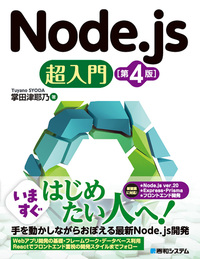
メリット
- 今月出版されたNode.js超入門 第3版の改訂版
- 最新のNode.jsを学ぶことができる
Amazon Kindle Unlimitedに登録すると、月額980円で読み放題だからオススメだよ!
初回30日間は無料だから、まだ登録したことのない人はぜひ試してみてね!
全プログラマー必見!
変数名/関数名にもう悩まない!
変数名/関数名にもう悩まない!
リーダブルコード


メリット
- 美しいコードが書けるが自然と書けるようになる
- 他の開発者が理解しやすいコードになる
著:Dustin Boswell, 著:Trevor Foucher, 解説:須藤 功平, 翻訳:角 征典
¥2,640 (2023/07/23 02:48時点 | Amazon調べ)
目次
Node.jsのバージョン確認する手順
まず始めに、Windowsの方はPowerShellまたはコマンドプロンプトを起動、Macの方はターミナルを起動してください。
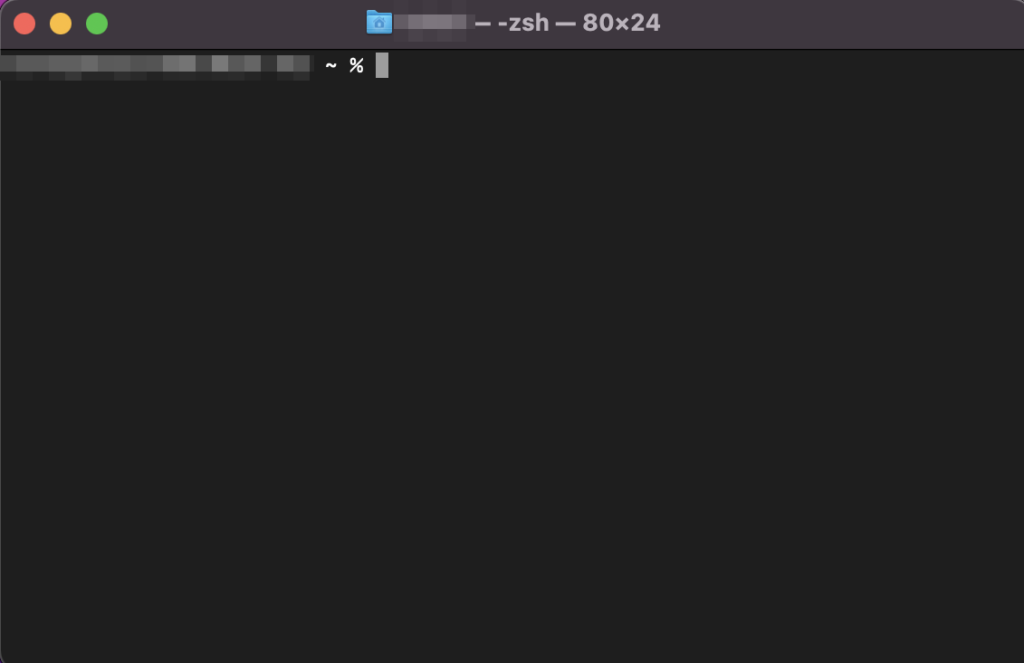
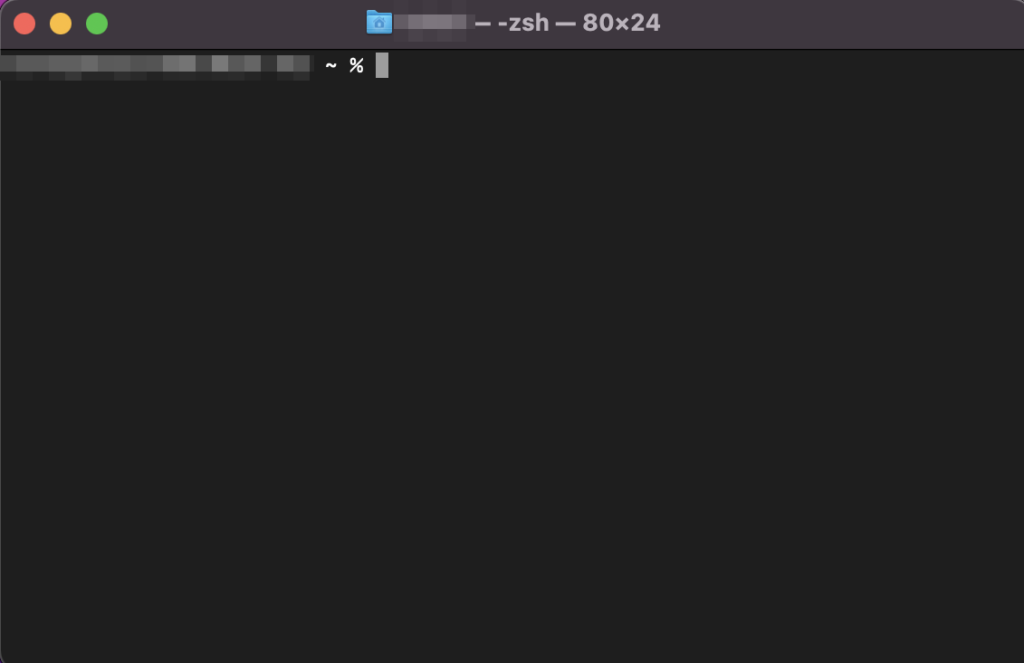
次に下記コマンドを起動したターミナルで実行します。
▼どちらでも大丈夫です。
node -v
node --version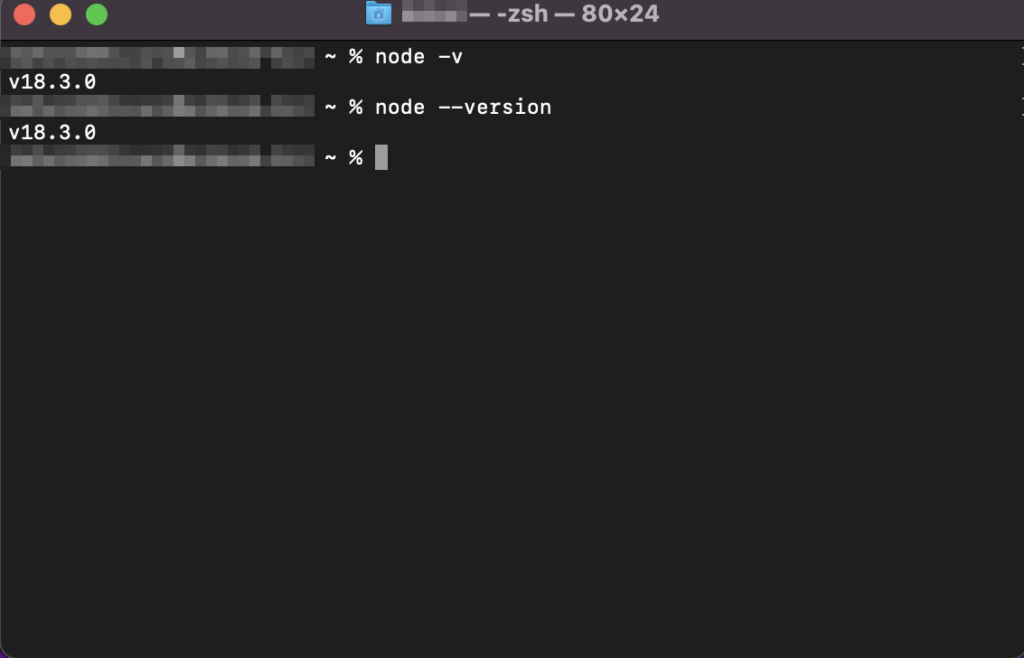
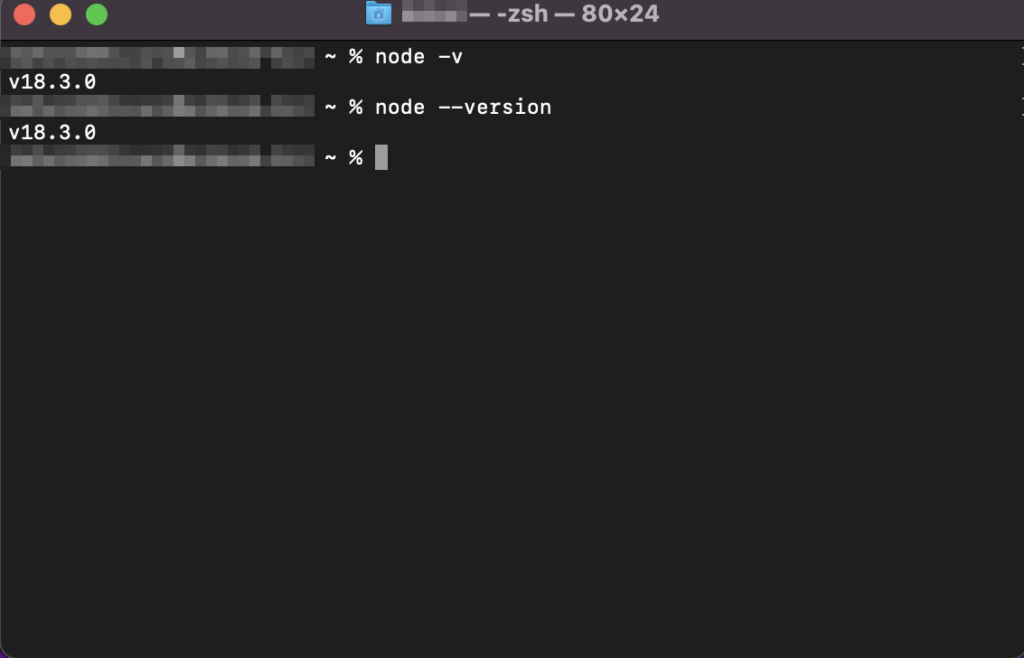
すると、「v◯.◯.◯」の文字列が出力されます。これがインストールされているNode.jsのバージョンになります。
もし、バージョンが返されずエラーが出力されてしまう場合は実行するコマンドが間違えている、またはNode.jsのインストールがされていません。









